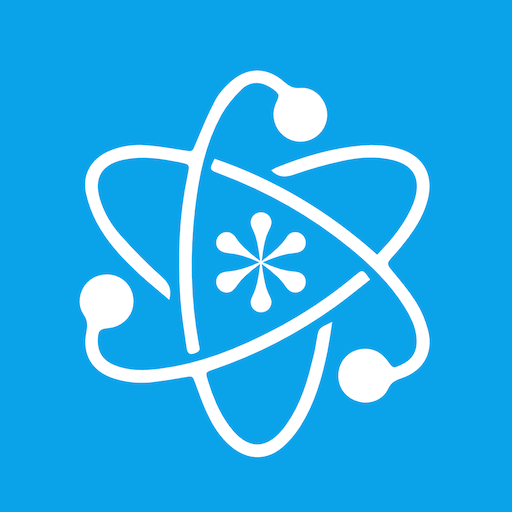
Keepassium ကတော့ iOS အသုံးပြုသူတွေအတွက် Keepass ကနေ တဆင့် ပြန်လည်မွမ်းမံတည်ဆောက်ထားတဲ့ Password Manager တစ်ခုဖြစ်ပါတယ် ။ ကိုယ်ရဲ့ Password နဲ့ အရေးကြီးသောအချက်အလက် များအပြင် file အမျိုးအစားအစုံကို စိတ်ချလက်ချသိမ်းလို့ရပါတယ် ။ Kepassuimမှာ တစ်ခုပိုပြီး ပြုလုပ်လို့ရတာကတော့ အင်တာနက်ရတဲ့အချိန်ရော အင်တာနက်အသုံးပြုလို့မရတဲ့ အချိန်မှာပါ အသုံးပြုနိုင်နေတာပါ။ မတူညီတဲ့ apple ကုမ္မဏီထုတ် စက်ပစ္စည်းတွေမှာ အလိုအလျောက် Two-Way Synchronization စနစ်ပါတဲ့အတွက် ကိုယ့်ရဲ့ Database file ကို အမြဲပြင်နေလို့ရပြီး ပြောင်းလဲသွားတဲ့ အချက်အလက်တွေကို တစ်ခါတည်းပြင်ပြီးတာနဲ့ update လုပ်ပြီးသားဖြစ်နေမှာပါ ။ AppStore မှ အခမဲ့ ရယူ (download) ပြီး အသုံးပြုလို့ရပါတယ်။
Application အသုံးပြုနည်းကို exercise file ကနေ တဆင့် ရယူပြီး အသုံးပြုနိုင်ပါတယ် ။
မှတ်ချက် ။ Keepassium ကတော့ ရင်းမြစ်ပွင့်လင်းမြင်သာမှု ရှိတဲ့ နည်းပညာ မဟုတ်ပါဘူး ။ အင်တာနက်ချိတ်ဆက်ပြီး အသုံးပြုလို့ရနေတာဖြစ်တဲ့အတွက် အားနည်းချက်တွေ ရှိနေနို်င်ပါတယ် ။ ကိုယ့်ရဲ့ icloud လုံခြုံမှုကလည်း အရေးကြီးသလို ကုမ္မဏီဘက်က အချက်အလက်လုံခြုံအောင် ထိန်းသိမ်းထားနိုင်မှုကလည်း အရေးကြီးပါတယ် ။
အသုံးပြုနည်း လမ်းညွှန်
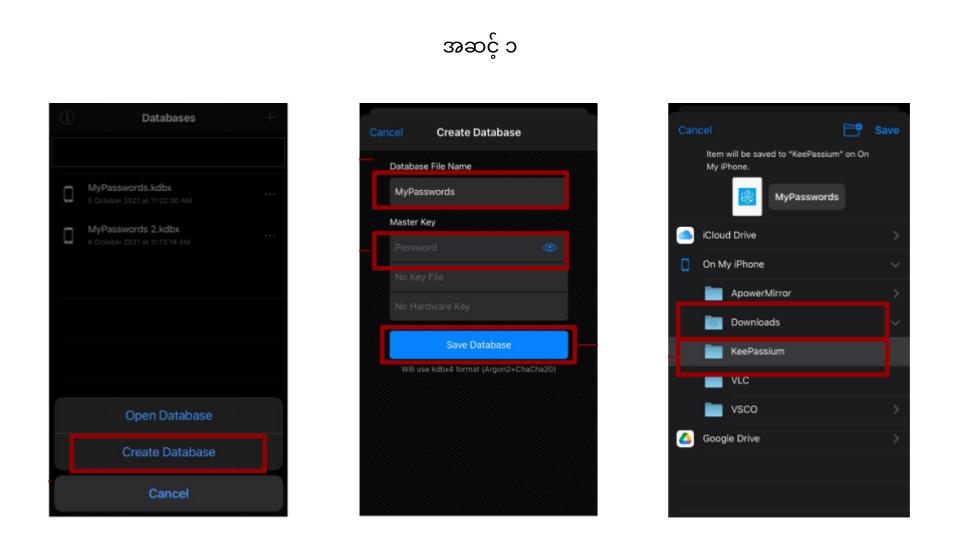
အဆင့် ၁ ။ Keepassium Application ထဲသို့ ဝင်၍ Create Database ကို ရွေးချယ်ပါ။
- Database File Name မှာ ကိုယ်ပေးလို့တဲ့နာမည်တစ်ခုပေးရပါမယ်။
- Master Key Password ပေးပါ။ လုံးဝမေ့လို့မရ သော Password ဖြစ်ပါ သည်။ Master Key Password မေ့သွားပါ က Database file လုံးဝဖွင့်လို့ ရတော့မည် မဟုတ်ပါ။ ထို့နောက် Save Database ကို နှိပ်ပါ။
- Database File ကို သိမ်းဖို့နေရာတစ်ခုရွေးပေးဖို့လိုပါတယ်။ (Keepassium က Drive, OneDrive, Google Drive ကိုပါ Support ပေးထားလို့ ကိုယ်အဆင်ပြေတဲ့ နေရာကိုရွေးချယ်ပေးပါ။
Database File တစ်ခုကိုတည်ဆောက်ပြီးပါပြီ။
နောက်တစ်ဆင့်အနေနဲ့ Entry တစ်ခု တစ်နည်းအားဖြင့် ကိုယ့် Password တွေစတင်သိမ်းမယ့် File တစ်ခုဆောက်ဖို့ လိုပါလိမ့်မယ် ။
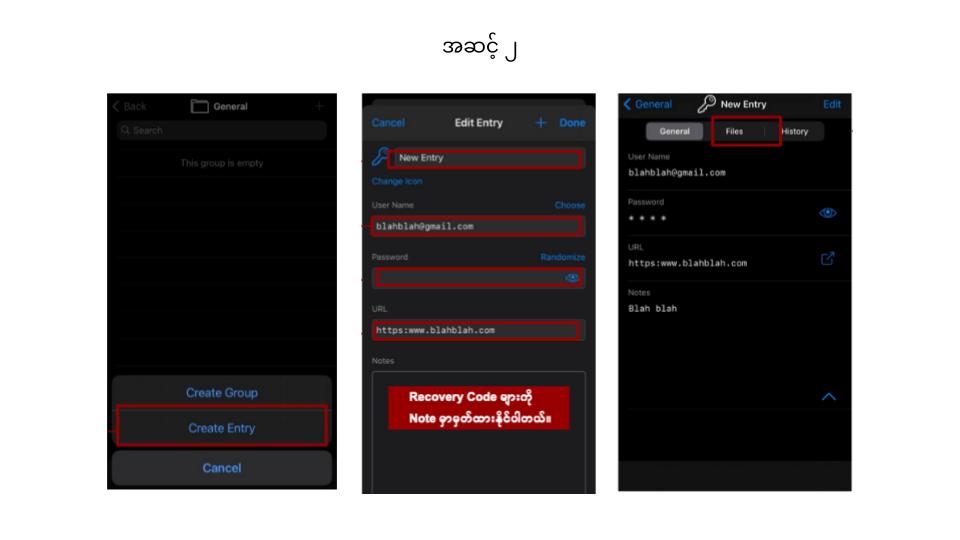
အဆင့် ၂ ။ ညာဘက်ထောင့်အပေါ်ရှိ “+” အပေါင်းလက္ခဏာကို နှိပ်၍ Create Entry ကို ရွေးပြီး Database File တစ်ခုကိုစတင် တည်ဆောက်လို့ရပါပြီ။
- New Entry မှာ ကိုယ်ပေးလို့တဲ့နာမည်တစ်ခုပေးရပါမယ်။ Gmail သိမ်းမယ်ဆိုရင်တော့ Gmail ၊ Facebook တို့ တစ်ခြားအကောင့်တွေအတွက်ဆိုရင်တော့ Social Media Account အစရှိသဖြင့်သင့်တော်သလ်ိုပေးနိုင်ပါတယ်။
- Username မှာ ကိုယ့်အကောင့်ကို ထည့်ပါ။ Password မှာ ထိုအကောင့်ရဲ့ Password ကို ရိုက်ထည့်ပါ။ URL နေရာမှာ အကောင့်ဝင်ရောက်နိုင်တဲ့ Website စာမျက်နှာလင့်ကို ထည့်ထားနိုင်ပါတယ်။ Notes မှာ Recovery Code များကဲ့သို့ ကိုယ်မှတ်သားလိုသော အရာများကို ထည့်သွင်းသိမ်းဆည်းနိုင်ပါတယ်။
- Files ထဲတွင် အချို့သော အရေးကြီးသော Attachment file များဖြစ်သော(ဓါတ်ပုံ/ PDF/Word/ Excel ) များလည်းတွဲ၍ သိမ်းထားနိုင်ပါတယ်။
- History ထဲတွင်မူ Database History နဲ့ Database Expiry date များသတ်မှတ်နိုင်ပါသည်။
အခုဆိုရင်တော့ Entry တစ်ခု ပြီးမြောက်သွားပါပြီ။ တခြား account နဲ့ Password များကိုလည်း ဒီနည်းအတိုင်းပဲ မှတ်သားနိုင်ပါတယ်။
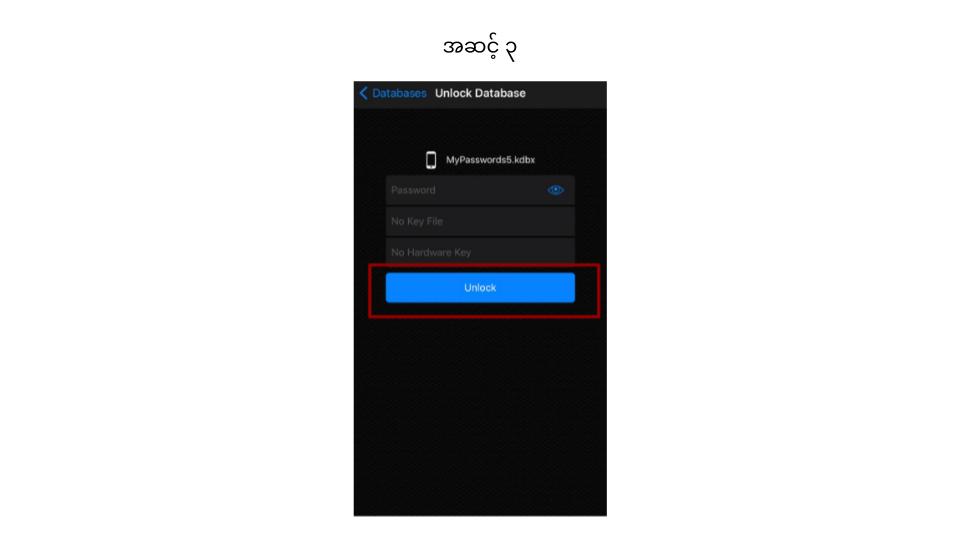
အဆင့် ၃ ။ Database ကို ဝင်ရောက်အသုံးပြုလို့ပြီးပါက Lock ပြုလုပ်ပါ။ ပြန်လည်အသုံးပြုပါက ပေးခဲ့သော Master Password ဖြင့် Unlock ပြုလုပ်ပါ။
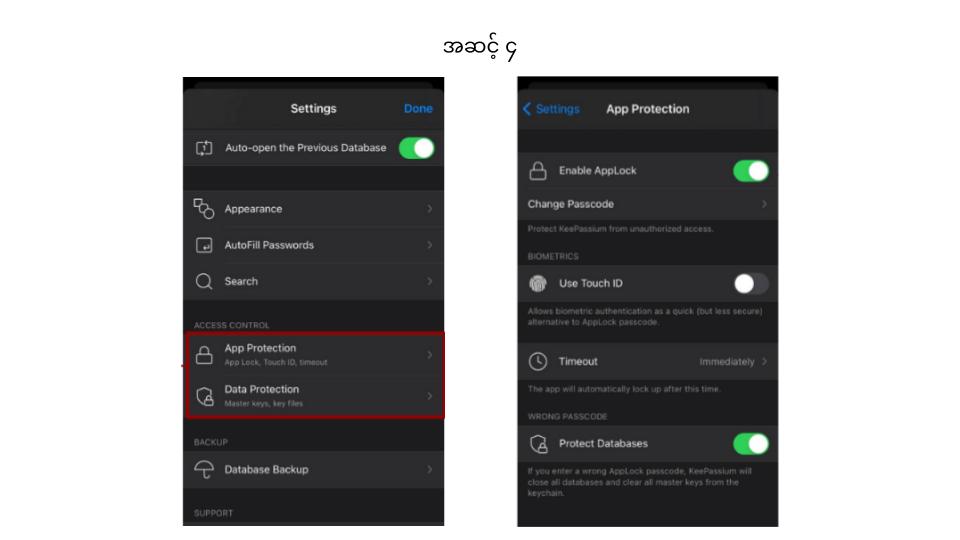
အဆင့် ၄ ။ Keepassium ရဲ့ လုံခြုံရေးပိုင်းမှာ App Protection နဲ့ Data Protection ဆိုပြီး(၂) ပိုင်းပါဝင်ပါတယ်။
- App Protection အပိုင်းကတော့ Application ကို Lock ထား၍လုံခြုံအောင်လုပ်ခြင်းဖြစ်ပါသည်။
- Data Protection အပိုင်းသည် မိမိထားရှိသော Password Entry များ Database များအား Password
များဖြင့် ကာကွယ်ထားခြင်းဖြစ်ပါသည်။
လုံခြုံရေးSetting များကို ချိန်ညှိရန် App Protection နဲ့ Data Protection ကို ဝင်ပါ။
- Keepassium Application ကို Lock ခတ်ရန် Enable AppLock ကို ဖွင့်ထားပါ။ ပေးထားသော Passcode ကို Change Passcode တွင် ပြောင်းလဲနိုင်သည်။
- လက်ဗွေ၊ မျက်နှာနှင့်လည်း ဖွင့်လို့ရနိုင်တဲ့ ချိန်ညှိမှု ပါဝင်ပေမယ့် အသုံးမပြုဖို့ အကြံပြုပါတယ်။
- Timeout မှာ Application ကို Lock ပြန်ခတ်ပေးစေမယ့် အချိန်အပိုင်းအခြားကို ရွေးချယ်နိုင်ပါတယ်။
- Protect Databases ကို ဖွင့်ထားပါ။
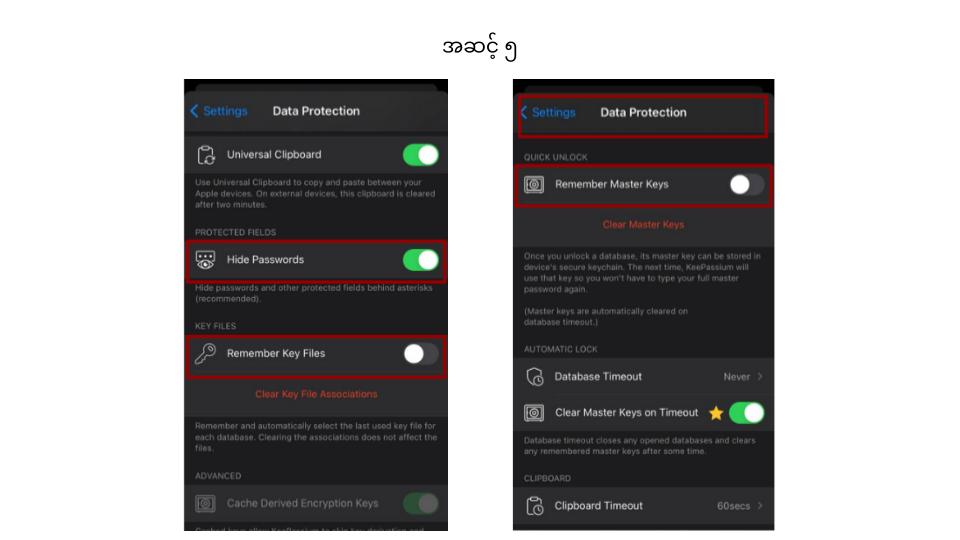
အဆင့် ၅ ။ Data Protection မှာ Keepassium Application အတွင်း သိမ်းဆည်းထားသော ဒေတာများ နှင့် ပတ်သက်လို့ ချိန်ညှိနိုင်ပါတယ်။
- Remember Master Keys ကို ပိတ်ထားပါ။
- Hide Passwords ကို ဖွင့်ထားပါ။
- Remember Key Files ကို ပိတ်ထားပါ။
Keepassium အသုံးပြုနည်းနဲ့ ပတ်သက်ပြီး မျှဝေချင်တာ၊ တွေးမိတာ၊ ဆွေးနွေးလိုတာရှိတယ်ဆိုလည်း Comment Section မှာ စာချန်ခဲ့နိုင်ပါတယ် ။